Blenderで透過情報のあるテクスチャを透過させる方法について説明しています。透過部分がある、あるいは半透明部分がある画像を使うことを前提にしています。
Blender2.91以降に対応。
透過部分が黒くなる?
オブジェクトに透過部分のある画像をテクスチャ(マテリアル)として割り当てた時にあるあるなのが透過部分が黒くなってしまうこと。
貼りたい画像はこちら。
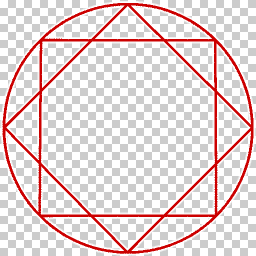
貼り付けた結果。なんか透過部分が黒くなってる…。
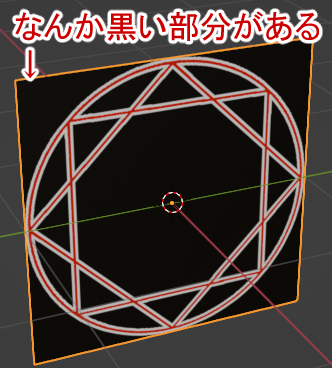
ただ単に画像を割り当てただけでは透過部分がきちんと表示されない(上のように透過部分が黒くなる)のでマテリアルプロパティあるいはシェーダーエディターから設定をする必要がある。
テクスチャを透過させる方法
テクスチャの貼り方についてはこちら。
まずシェーダーエディットを開く。

下の画像のように画像テクスチャのアルファ部分とサーフェスのアルファ部分を接続する。
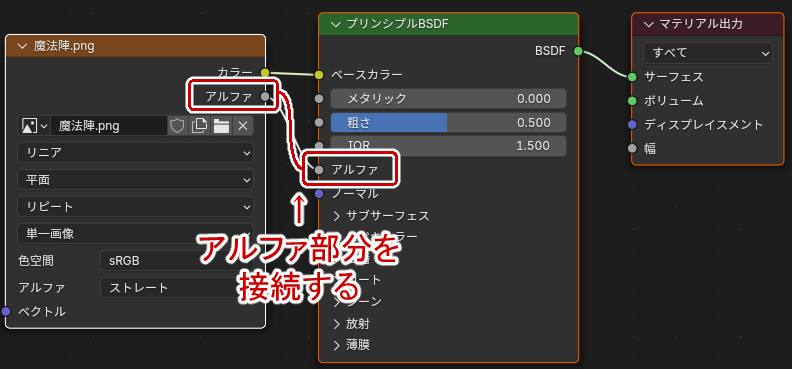
これで透過部分が正しく表示されるはず。
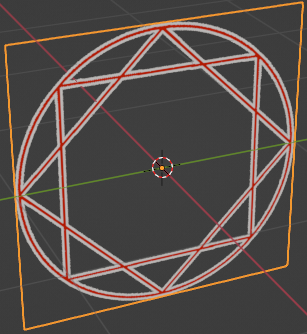
Blenderが4.1以前のバージョンの場合、レンダーにEeveeを使っている場合はこれではまだ正しく表示されないのでマテリアルプロパティから「設定」を開き、ブレンドモードを不透明以外にする。
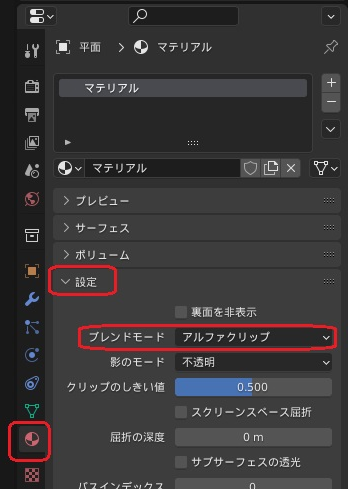
アルファクリップは下のしきい値によって透過部分を描写するか決める。縁やノイズが気になる場合はしきい値を調整する。半透明の部分がなく、背景のみ透過しているのであればこれ。
透過以外に半透明部分がある場合はアルファブレンドを選択する。また透過部分のあるテクスチャをもとに影を作る場合は同じく影のモードを不透明以外にする。
これで透過情報がある画像が透過される。ちなみに4.2以降はブレンドモード設定がなくなったが代わりにEEVEEでもシェーディング画面でアルファ部分を接続すれば正しく表示されるようになった。
ちょっとした小技
3Dビューポート上で「Shift」+「A」キーを押して「画像」→「メッシュ平面」を選択して透過部分があるテクスチャ画像を指定すると透過処理がされた平面を簡単に作ることができる。
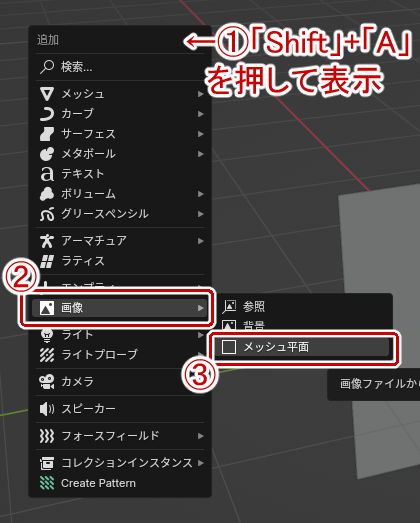
Blenderが4.1以前の場合でこの機能を使う場合は標準アドオンである「Import Image as Planes」にチェックを入れる必要がある。上のメニューから「編集」→「プリファレンス」を選び、「Import Image as Planes」にチェックを入れる。
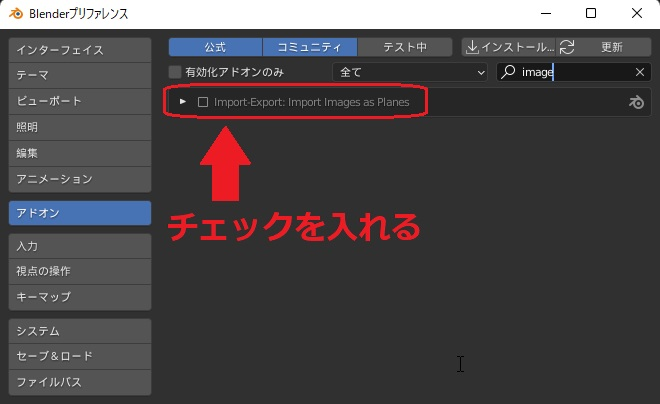
貼り付けたい画像の選択画面になるので選択すると透過設定がされた平面が追加される。Cycles・Eeveeともに対応しているが、Eeveeの場合影の設定は不透明のままなので設定すること。




コメント